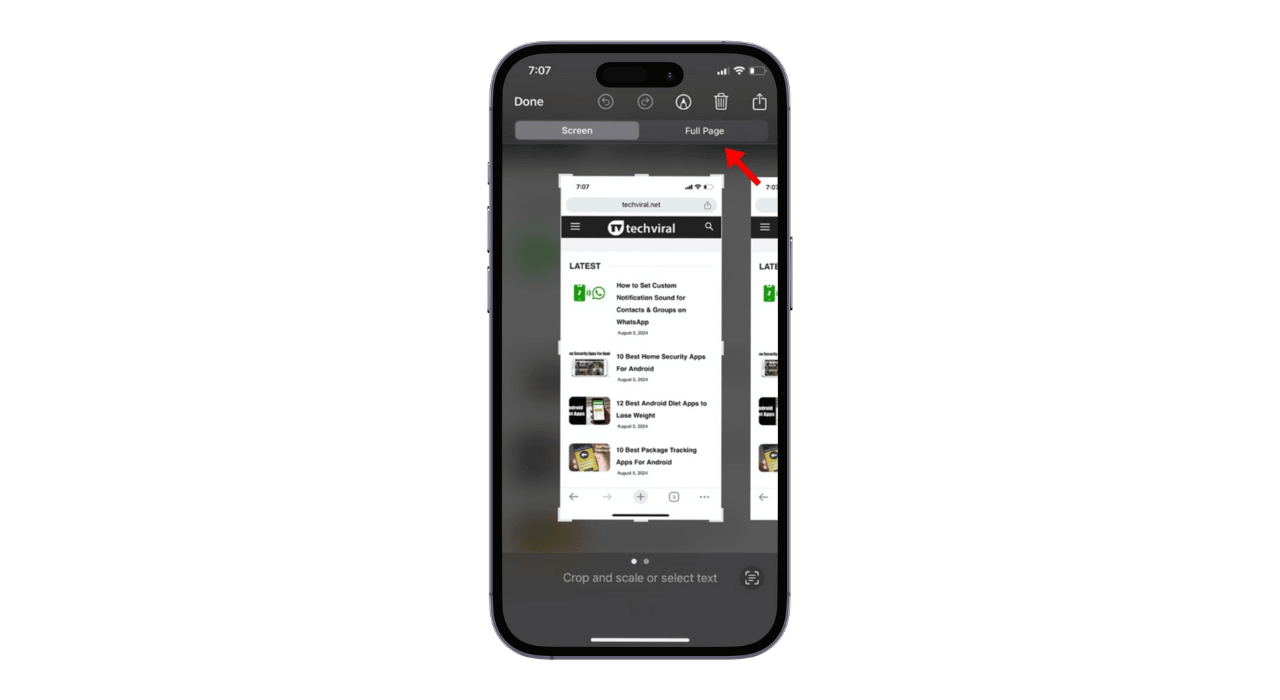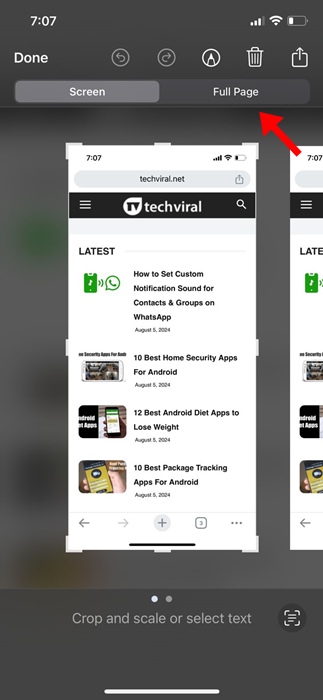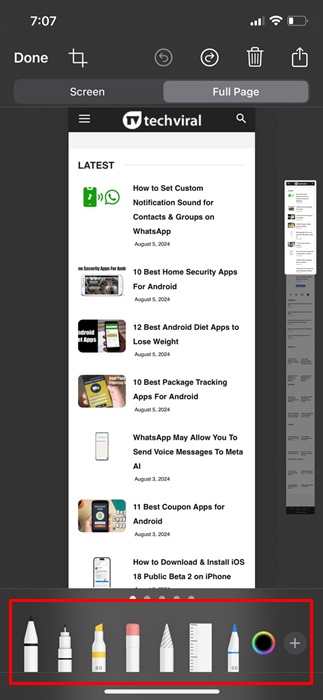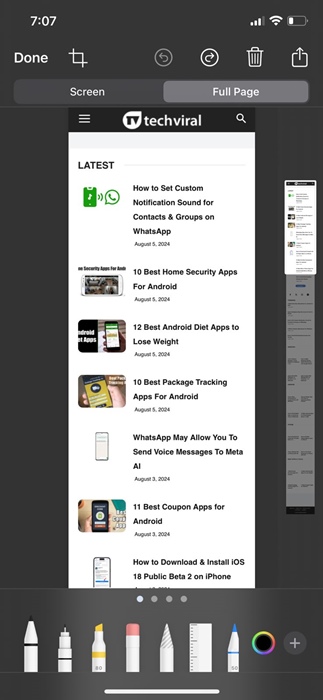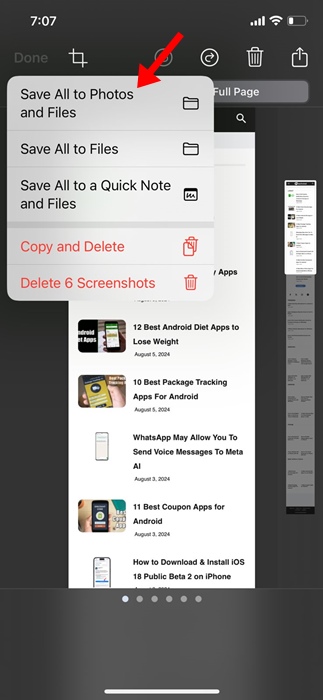На iPhone вам не нужно использовать какие-либо сторонние инструменты для создания снимка экрана. Это удивительно легко; вам просто нужно одновременно нажать кнопку увеличения громкости и питания.
Создание снимков экрана на iPhone
Когда вы одновременно нажимаете кнопки увеличения громкости и питания, ваш iPhone записывает все, что отображается на экране, в виде изображения.
Однако вы, вероятно, не знаете, что когда вы делаете снимок экрана, ваш iPhone захватывает все, что отображается на экране, всю страницу, даже не прокручивая ее вниз.
После создания снимка экрана он показывает только предварительный просмотр того, что отображается на экране, а не то, что было захвачено, независимо от того, как долго это длилось.
Поэтому после создания снимка экрана вы можете открыть панель предварительного просмотра снимка экрана и выбрать, хотите ли вы сохранить обрезанную версию или полный снимок экрана, который он захватил.
Как сделать скриншоты всей страницы на iPhone?
На iPhone вы можете сохранить скриншот всей страницы, независимо от его длины. Для этого выполните следующие простые шаги.
1. Для начала откройте веб-страницу, на которой вы хотите сделать полный снимок экрана.
2. Нажмите кнопку Увеличение громкости + Питание, чтобы сделать снимок экрана.
3. Экран мигнет, показывая, что снимок экрана был сделан. В левом нижнем углу появится небольшая миниатюра, показывающая предварительный просмотр скриншота.
4. Прежде чем предварительный просмотр исчезнет, нажмите на него, чтобы открыть параметры редактирования скриншота.
5. Вверху вы получите два варианта: «Экран» и «Полная страница». Чтобы сохранить скриншот всей страницы, нажмите «Полная страница».
6. Теперь вы сможете увидеть скриншот всей страницы. На этом же экране вы можете редактировать свой скриншот. Вы можете обрезать скриншот, добавить текст, использовать инструменты аннотаций и т. д.
7. Нажмите кнопку Готово в левом верхнем углу, чтобы сохранить скриншот всей страницы.
8. В появившемся окне выберите Сохранить все в фотографиях и файлах.
9. Просто откройте приложение «Фото» и найдите полноэкранный снимок экрана.
Сделать скриншот всей страницы на iPhone легко, и вам не придется использовать специальное приложение. Да, доступны сторонние приложения, но собственное проще в использовании.
В этом руководстве объясняется, как сделать скриншот всей страницы на iPhone. Если вам нужна дополнительная помощь по этой теме, дайте нам знать в комментариях. Кроме того, если это руководство окажется для вас полезным, не забудьте поделиться им с друзьями.